Ako sa zbaviť choroby v DAYZ

DAYZ je hra plná šialených, nakazených ľudí v postsovietskej krajine Černarus. Zistite, ako sa zbaviť choroby v DAYZ a udržte si zdravie.
Zaplnením úložiska Disku Google sa môže vaša práca zastaviť. Zabránite tak synchronizácii dôležitých súborov, nahrávaniu nových fotiek do Fotiek Google a prijímaniu nových e-mailov. Môžu sa však vyskytnúť prípady, keď Disk Google oznámi, že váš ukladací priestor je plný, ale nemusí to tak byť.

Táto príručka vysvetľuje, prečo môže Disk Google zobrazovať „chybu plného úložiska“ a niektoré možné riešenia.
Disk Google odošle upozornenie, že váš ukladací priestor je plný z nasledujúcich dôvodov:
Chybové hlásenie „Úložisko je plné“ sa môže zobraziť aj vtedy, keď Disk Google uvádza, že má dostatok miesta. To by vás mohlo viesť k domnienke, že ide o chybu alebo chybu. Najprv skontrolujte dostupný úložný priestor na Disku Google. Uistite sa, že sa vaša kvóta úložiska neznížila. Ak áno, potom spoločnosť Google správne povedala, že vaše úložisko je plné.
Začnite kontrolou súborov vo vašom úložisku Disku Google. Identifikujte veľké súbory, ktoré nepotrebujete, a odstráňte ich. Tu je návod, ako to urobiť na PC:
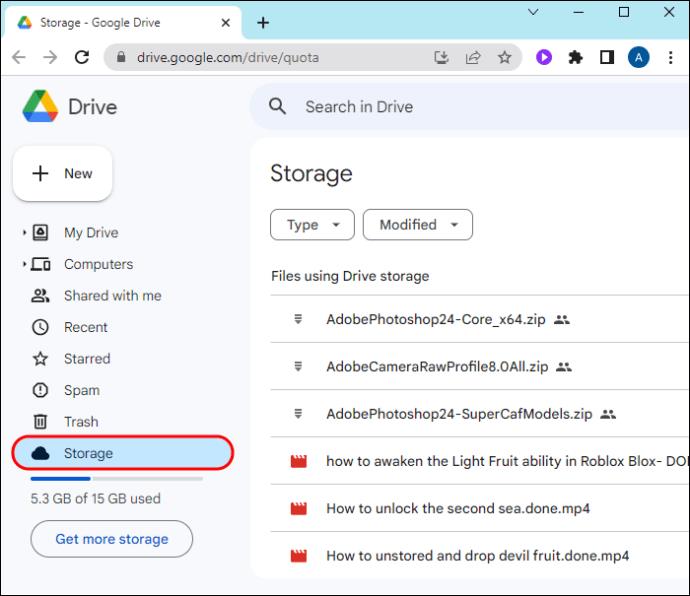
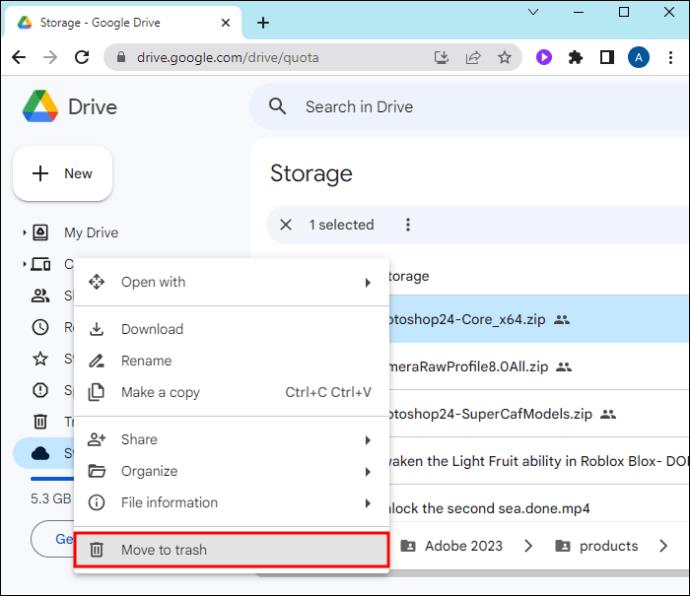
Ak zálohujete súbory z počítača na Disk Google, získate k nim prístup tu . Potom odstráňte tie veľké, ktoré už nepotrebujete. Po uvoľnení ukladacieho priestoru na Disku Google vyskúšajte tieto ďalšie riešenia.
Odstránené priečinky na Disku Google môžete kedykoľvek obnoviť , takže sa nemusíte obávať, ak omylom odstránite dôležitý súbor alebo priečinok.
Všetky odstránené súbory budú odoslané do priečinka Kôš na Disku Google. Bohužiaľ, budú naďalej spotrebovávať úložný priestor 30 dní. Google ich uchováva počas tohto obdobia, aby ste mohli obnoviť akýkoľvek súbor, ktorý ste mohli omylom odstrániť. Po 30 dňoch automaticky vysype kôš. Ak nechcete čakať, kým Google po mesiaci vymaže vaše súbory koša, urobte to sami týmto spôsobom na počítači:

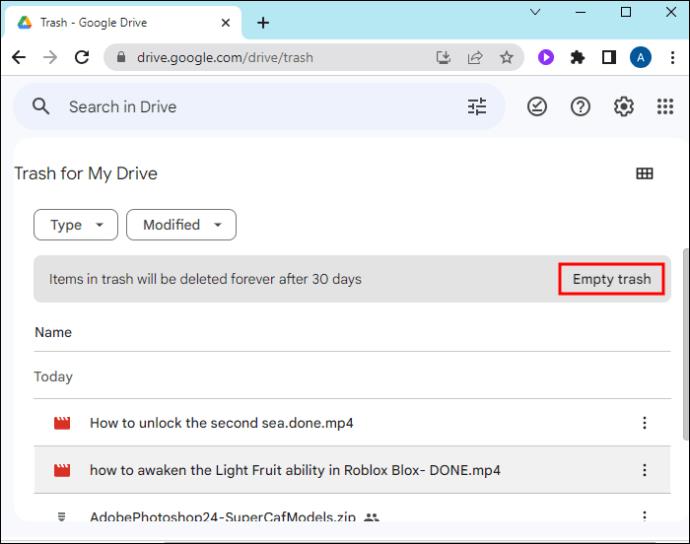
Ak používate mobilnú aplikáciu Disk Google, postupujte takto:
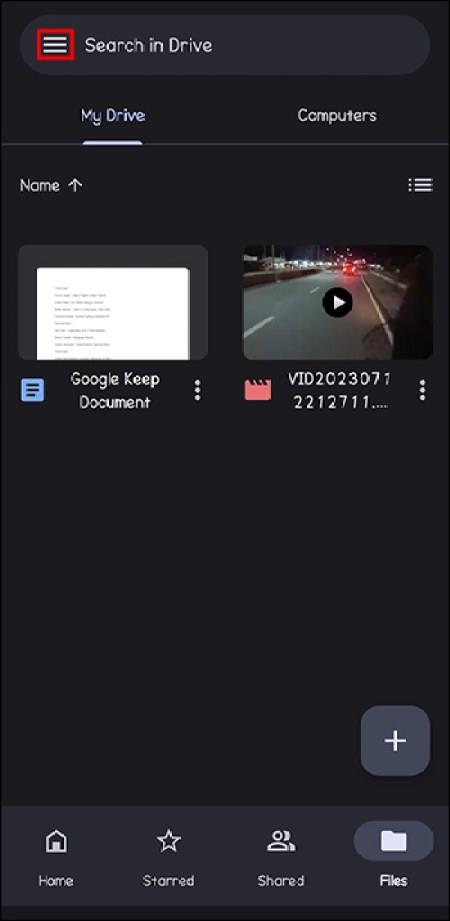
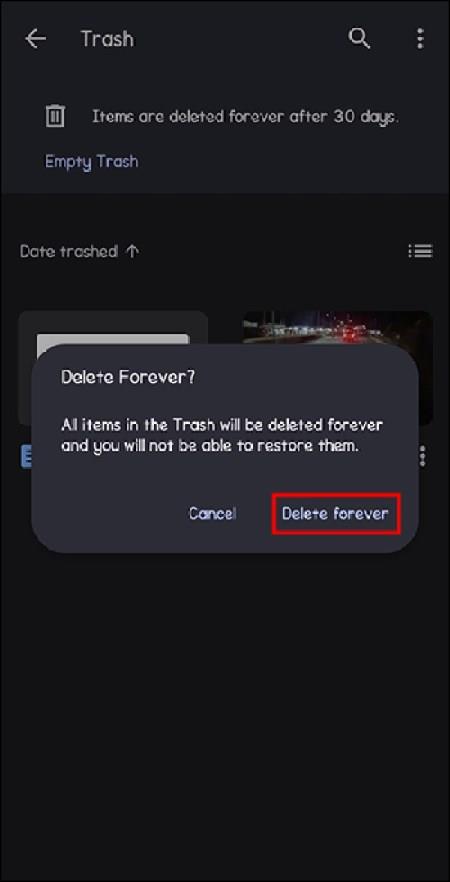
Po vyprázdnení koša sa odhláste z Disku Google a potom sa znova prihláste, aby ste zistili, či sa zobrazuje upozornenie „Úložisko je plné“.
Ak uvoľníte miesto vo Fotkách Google , budete mať viac miesta aj na Disku. Je to preto, že Fotky a Disk majú spoločnú kvótu úložiska.
Ak Fotky obsahujú veľké nepotrebné videá, Disk Google môže indikovať, že je váš ukladací priestor plný. Mali by ste odstrániť videá a fotografie, ktoré už nepotrebujete, aby ste uvoľnili úložný priestor.
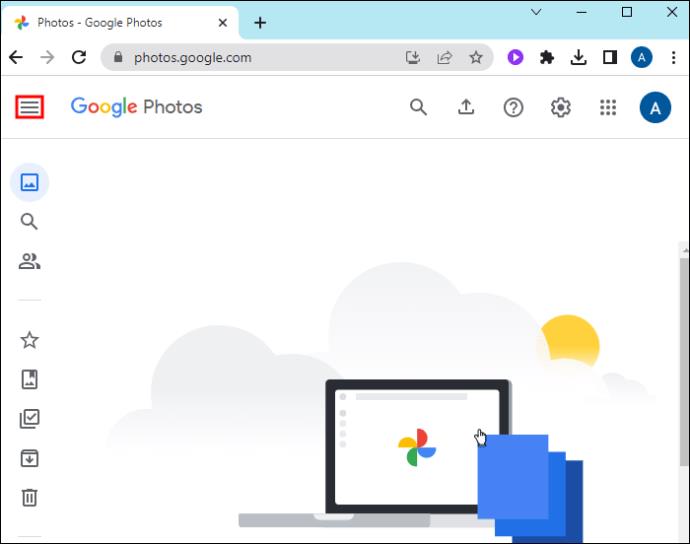
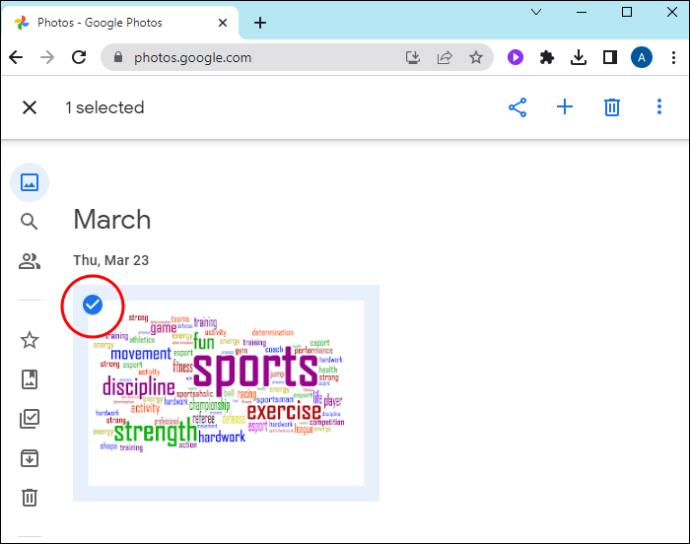
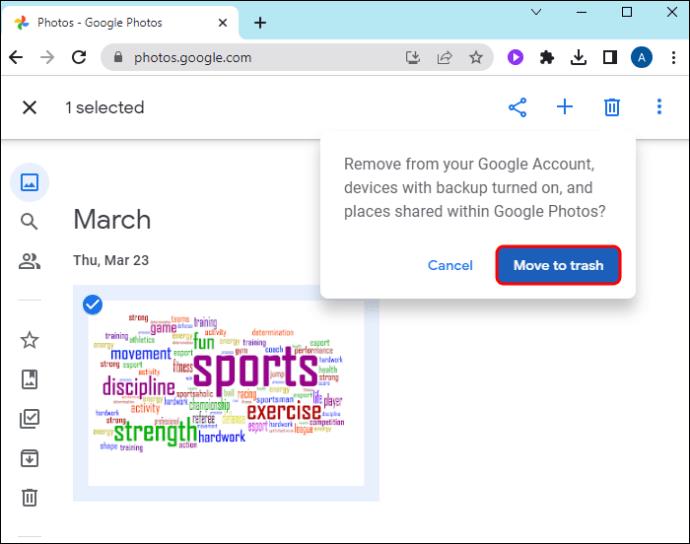
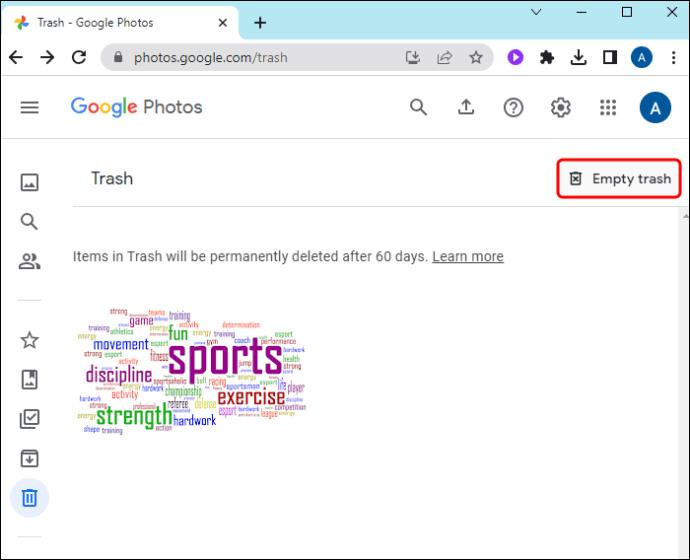
Ak ste synchronizovali Disk Google s počítačom, odstránené súbory budú odstránené z oboch umiestnení.
E-maily s malými prílohami vo všeobecnosti nezaberajú veľa miesta na Disku. E-maily s veľkými prílohami však môžu zaberať značné miesto na jednotke. Mali by ste automaticky odstrániť staré e-maily v Gmaile, aby sa na Disku Google prestala zobrazovať chybová správa „Úložisko je plné“.
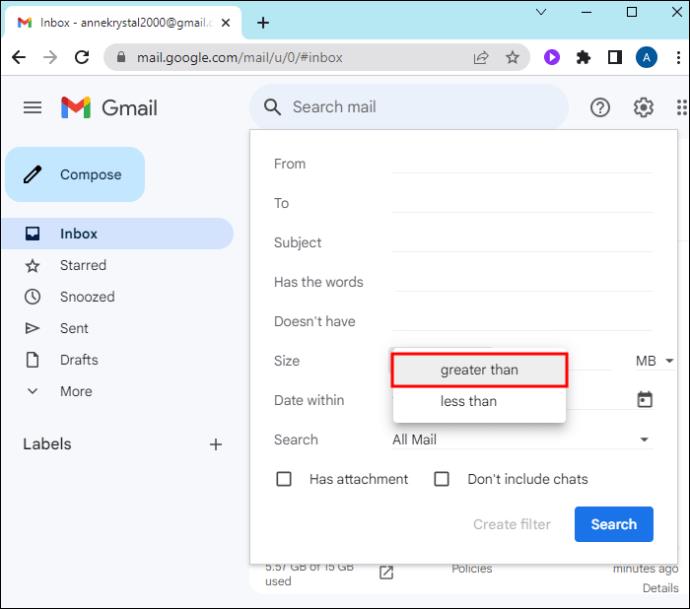
Do ďalšieho poľa zadajte požadovanú veľkosť a z rozbaľovacieho zoznamu v poslednom poli vyberte MB .
Disk Google sa môže prepojiť s aplikáciami tretích strán, ako je WhatsApp. Tieto aplikácie môžu ukladať súbory, ktoré zaberajú značný úložný priestor na Disku Google. Ak tieto údaje odstránite, váš Disk Google vás môže prestať upozorňovať, že máte plné úložisko. Tu je návod, ako to urobiť na PC:
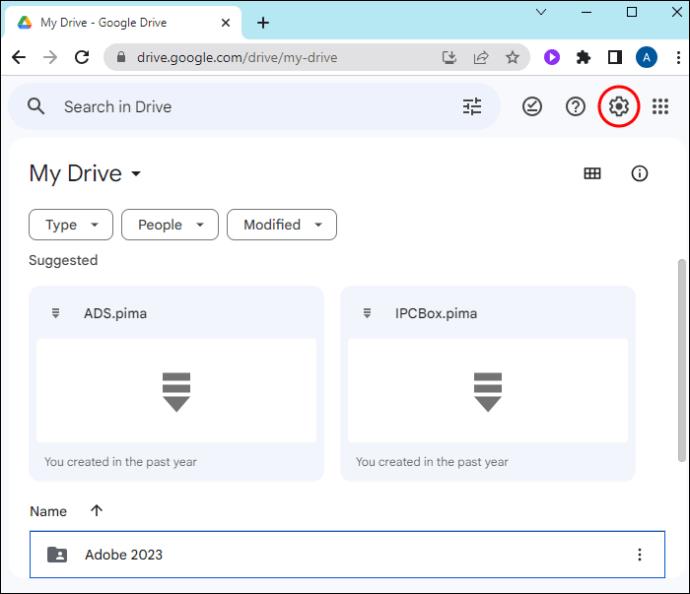
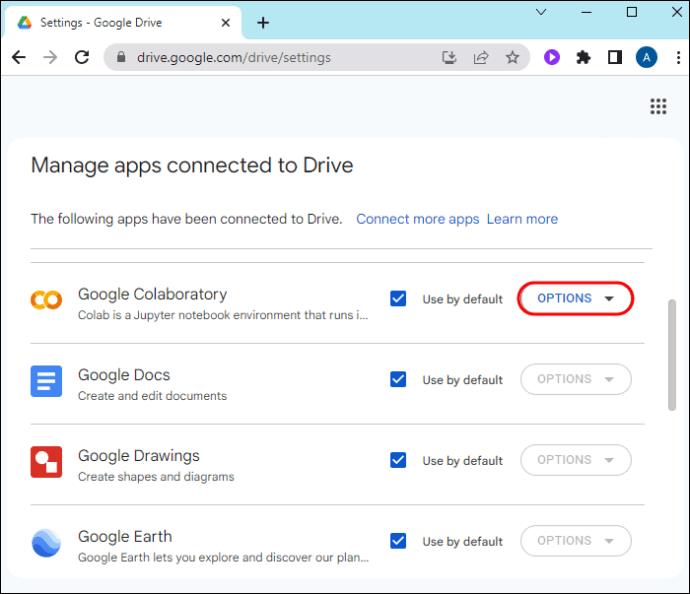
Keď vymažete priečinok z Disku Google, súbory v ňom niekedy zostanú. Tieto zvyškové súbory sa nazývajú osirelé súbory. Keďže ide o neviditeľné súbory, nebudete vedieť, že sú stále na Disku. Jediný spôsob, ako ich vidieť, je vyhľadať kľúčové slovo „je: neorganizovaný vlastník: ja“ na svojom Disku Google.
Preskúmajte vrátené výsledky vyhľadávania pre prípad, že existujú súbory, ktoré chcete uložiť. Odstráňte súbory, ktoré nepotrebujete, a zvyšok uložte do viditeľného priečinka.
Vyrovnávacia pamäť zaberá značný úložný priestor na Disku Google, v prehliadačoch a ďalších aplikáciách. Je dobrým zvykom často vymazávať vyrovnávaciu pamäť, pretože to môže ovplyvniť výkon Disku Google. V tomto kontexte môže byť vyrovnávacia pamäť dôvodom, prečo Disk Google neustále označuje, že vaše úložisko je plné. Tu je postup, ako vymazať vyrovnávaciu pamäť Disku Google v počítači:
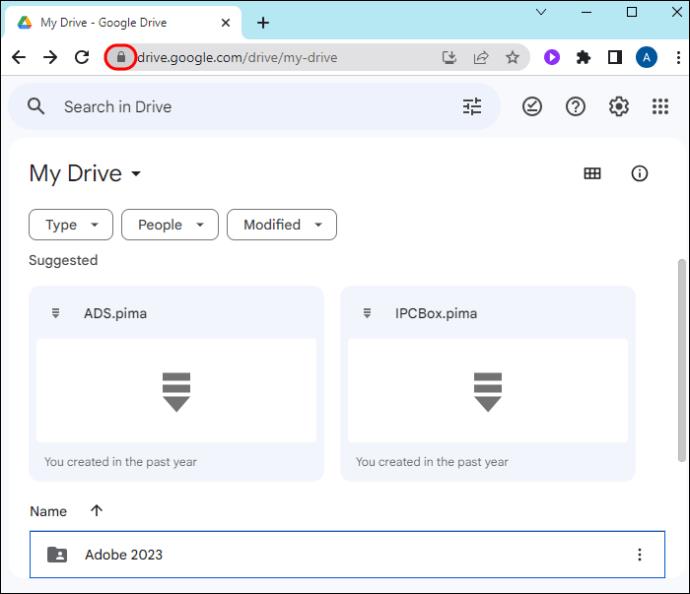
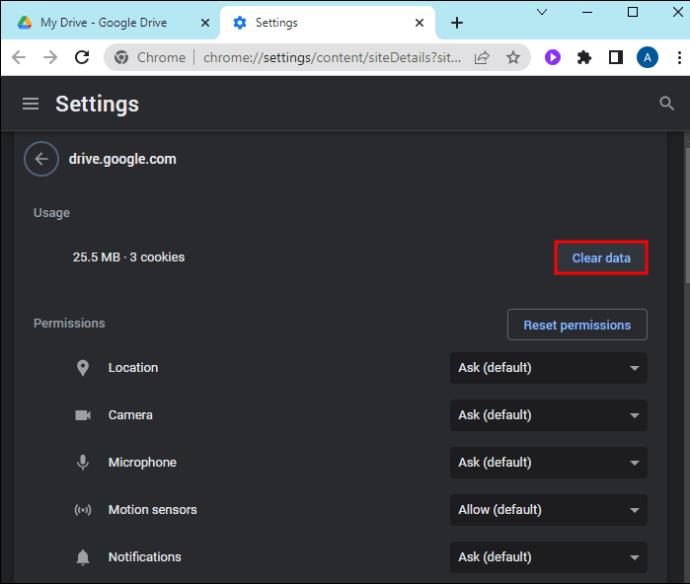
Disk Google vás niekedy môže upozorniť, že váš ukladací priestor je plný. Prvá vec je overiť, či je táto správa pravdivá. Skontrolujte dostupný ukladací priestor Disku Google.
Potom sa rozhodnite, či potrebujete odstrániť veľké súbory, nepotrebné súbory, vyrovnávaciu pamäť Disku a skryté údaje aplikácií. Jedinou ďalšou možnosťou je zaplatiť za ďalší ukladací priestor na Disku, po ktorom môžete pokračovať v ukladaní súborov do služby cloudového úložiska Google. A ak to nefunguje, vyskúšajte najlepšie alternatívy Disku Google na ukladanie súborov online.
Aký je limit úložiska na Disku Google?
Po prvé, Google poskytuje až 15 GB bezplatného úložiska. Disk Google, Fotky Google a Gmail zdieľajú tento úložný priestor. Ak chcete viac miesta na Disku Google, jedinou možnosťou je kúpiť si ho od spoločnosti Google.
Čo sa stane, ak sa moje úložisko Disku Google zaplní?
Ak využívate celé úložisko Disku Google, nemôžete odosielať e-maily, nahrávať obrázky a videá ani ukladať dôležité súbory. Prvým riešením je preto uvoľniť úložný priestor odstránením nepotrebných súborov. Po druhé, môžete upgradovať na prémiový plán úložiska, aby ste získali viac miesta.
DAYZ je hra plná šialených, nakazených ľudí v postsovietskej krajine Černarus. Zistite, ako sa zbaviť choroby v DAYZ a udržte si zdravie.
Naučte sa, ako synchronizovať nastavenia v systéme Windows 10. S touto príručkou prenesiete vaše nastavenia na všetkých zariadeniach so systémom Windows.
Ak vás obťažujú štuchnutia e-mailov, na ktoré nechcete odpovedať alebo ich vidieť, môžete ich nechať zmiznúť. Prečítajte si toto a zistite, ako zakázať funkciu štuchnutia v Gmaile.
Nvidia Shield Remote nefunguje správne? Tu máme pre vás tie najlepšie opravy, ktoré môžete vyskúšať; môžete tiež hľadať spôsoby, ako zmeniť svoj smartfón na televízor.
Bluetooth vám umožňuje pripojiť zariadenia a príslušenstvo so systémom Windows 10 k počítaču bez potreby káblov. Spôsob, ako vyriešiť problémy s Bluetooth.
Máte po inovácii na Windows 11 nejaké problémy? Hľadáte spôsoby, ako opraviť Windows 11? V tomto príspevku sme uviedli 6 rôznych metód, ktoré môžete použiť na opravu systému Windows 11 na optimalizáciu výkonu vášho zariadenia.
Ako opraviť: chybové hlásenie „Táto aplikácia sa nedá spustiť na vašom počítači“ v systéme Windows 10? Tu je 6 jednoduchých riešení.
Tento článok vám ukáže, ako maximalizovať svoje výhody z Microsoft Rewards na Windows, Xbox, Mobile a iných platforiem.
Zistite, ako môžete jednoducho hromadne prestať sledovať účty na Instagrame pomocou najlepších aplikácií, ako aj tipy na správne používanie.
Ako opraviť Nintendo Switch, ktoré sa nezapne? Tu sú 4 jednoduché riešenia, aby ste sa zbavili tohto problému.






